Một trong số những Action phổ biến nhất trên Photoshop đó chính là Action mịn da, tuy nhiên thì đây là một trong số Action rất hiếm và chúng thường được bán thương mại. Trong bài viết này, Thủ thuật phần mềm sẽ chia sẻ đến các bạn Action làm mịn da đẹp mà hoàn toàn miễn phí.

Tải Action làm mịn da trên Photoshop tại đây:
Hướng dẫn sử dụng Action làm mịn da trên Photoshop
Bước 1: Đầu tiên các bạn cần mở hình ảnh cần làm mịn da bằng phần mềm Photoshop, cách mở hình ảnh trong Photoshop có rất nhiều cách khác nhau.
Nếu như các bạn muốn mở nhanh thì hãy Click chuột phải vào hình ảnh và chọn Open With -> Adobe Photoshop.
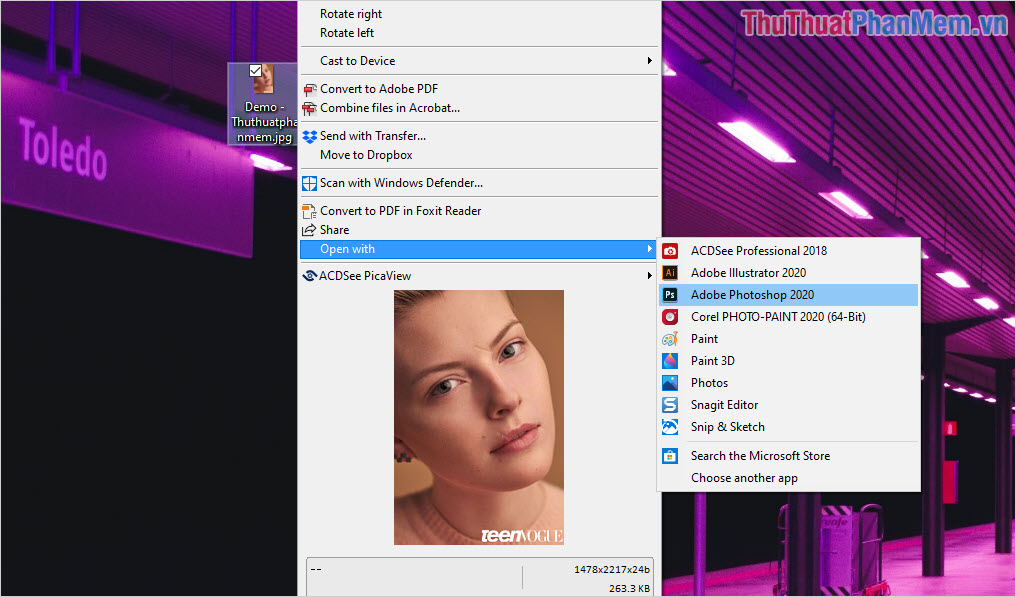
Bước 2: Sau khi hình ảnh được mở trong Photoshop, các bạn mở file có chứa Action làm mịn và Click chuột phải vào file Action -> Open With.

Bước 3: Các bạn tiến hành chọn phần mềm Photoshop và nhấn OK để hoàn tất.
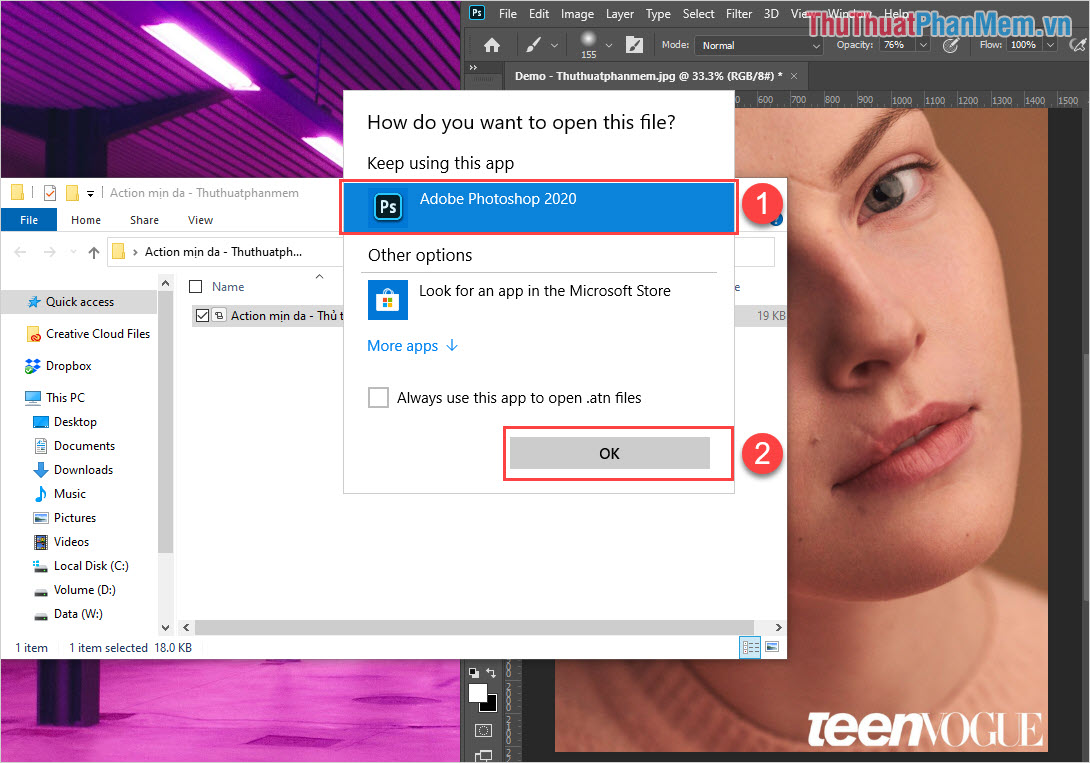
Bước 4: Tiếp tục quay trở lại phần mềm Photoshop, các bạn chọn Windows -> Actions để mở cửa sổ Actions.
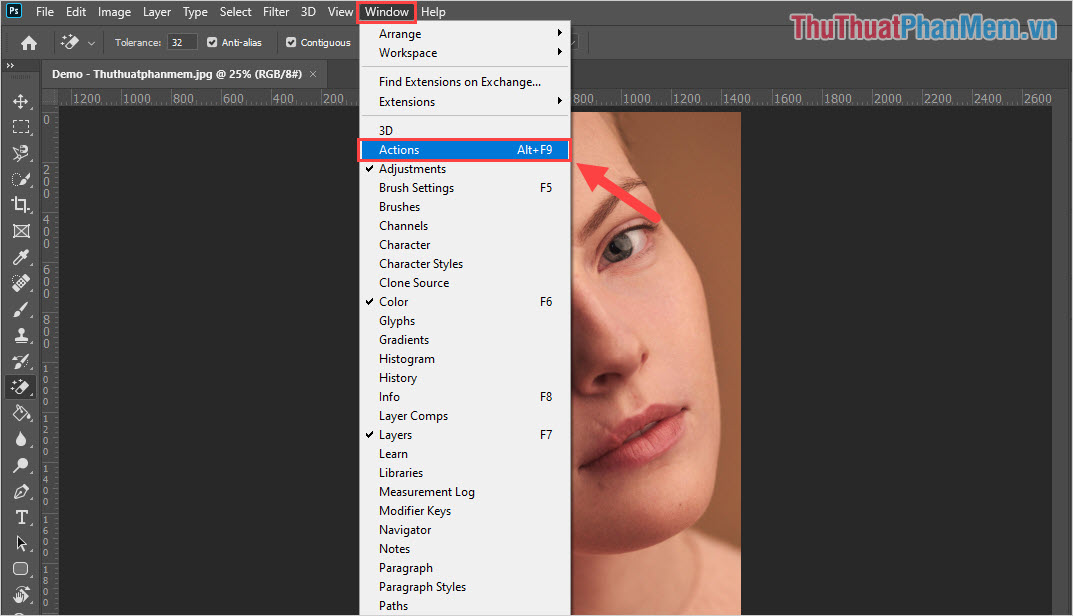
Bước 5: Khi cửa sổ Actions xuất hiện trên giao diện chính, các bạn chọn bộ Actions làm mịn da có tên thư mục là: “Photoshopsikho Retouching actions”. Tiếp theo các bạn chọn Options (1) và chuyển thành Button Mode (2).
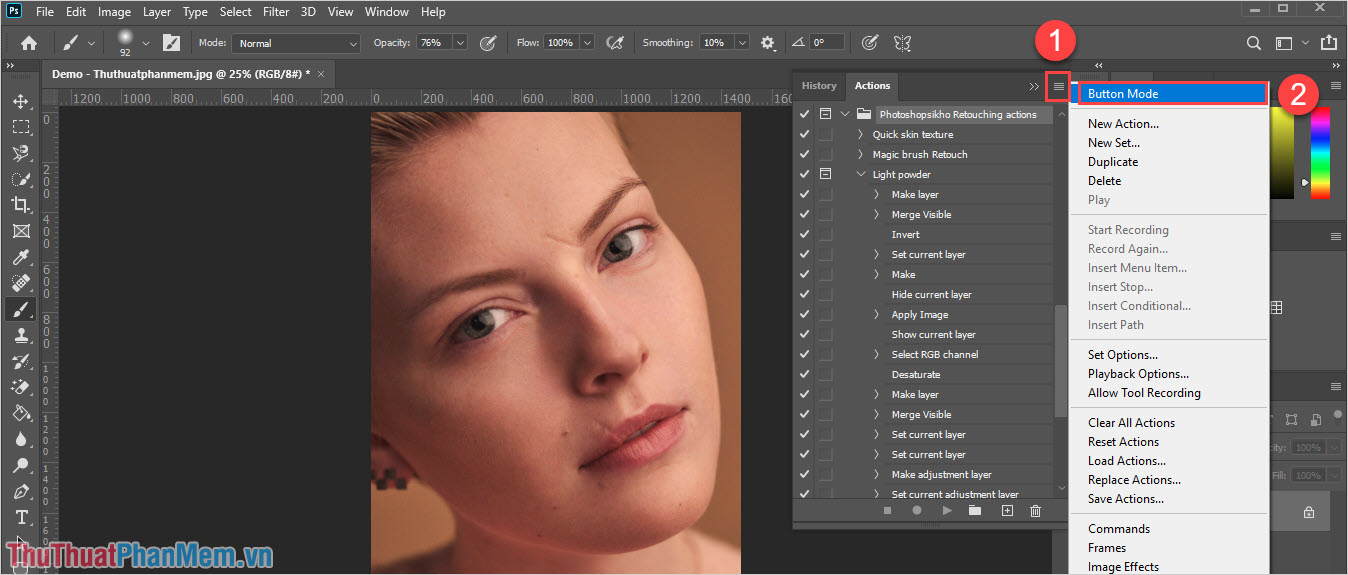
Bước 6: Trong bộ Actions này chúng ta có rất nhiều tính năng khác nhau, tuy nhiên để làm mịn da các bạn chỉ cần những Actions như sau (lưu ý đúng thứ tự bật Actions).
- Magic Brush Retouch: Đây là Actions đầu tiên các bạn cần sử dụng, khi bật Actions này các bạn hãy dùng công cụ Brush (B) để tiến hành xoá các nhược điểm trên khuôn mặt như: mụn, sẹo, đốm nám,…
- Quick skin texture: Sau khi xoá mụn, sẹo, đốm nám thì trên khuôn mặt sẽ có những vùng không đều màu, các bạn hãy dùng Actions này để xử lý lại màu sắc cho da mặt đều hơn.
- Light Powder: Đây là Actions sử dụng cuối cùng, chúng giúp màu sắc khuôn mặt sáng hơn và mịn hơn.
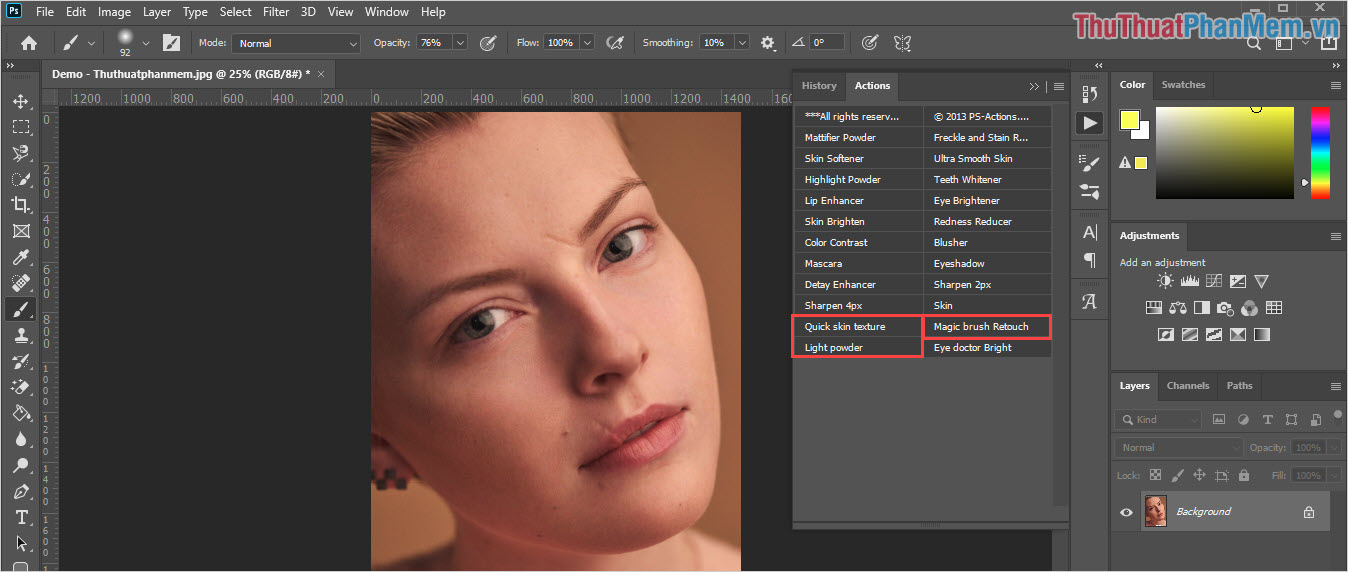
Sau khi hoàn tất các Action trên, các bạn sẽ có được kết quả tương tự như sau:
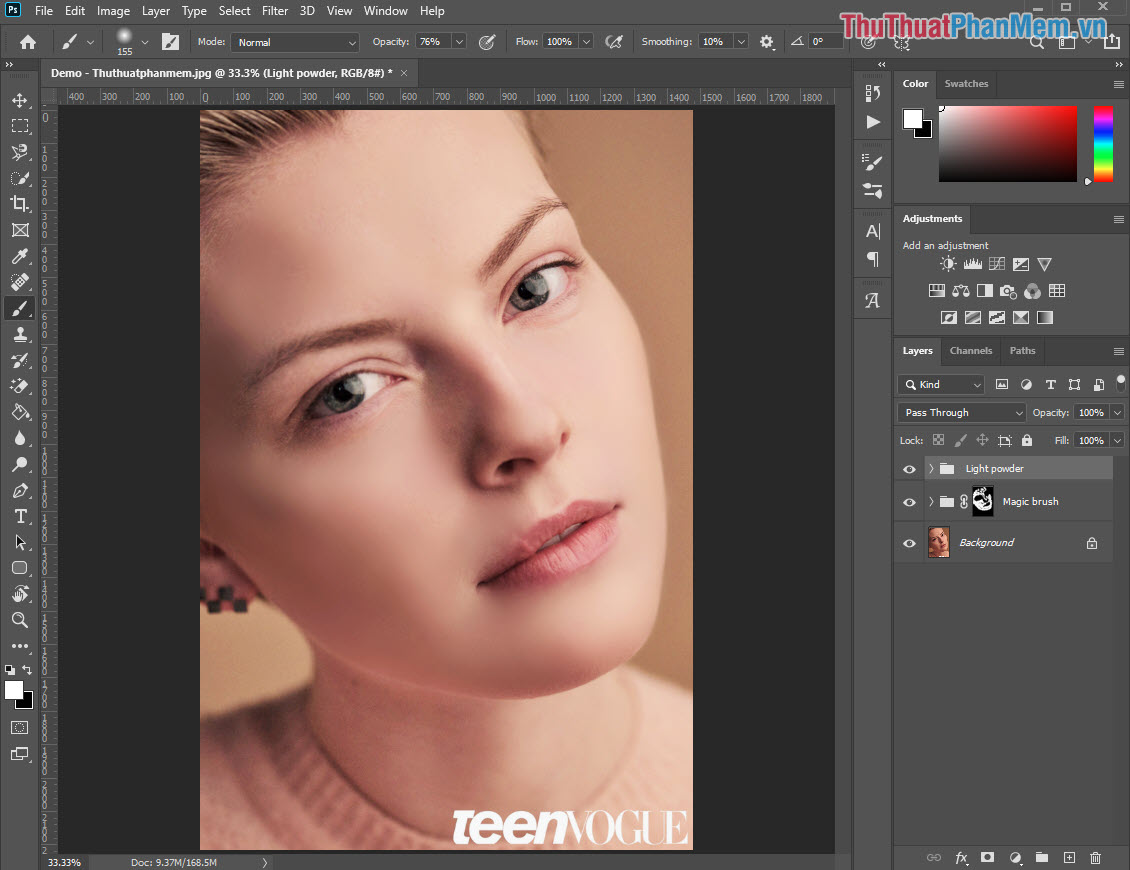
Chúng ta sẽ so sánh với hình ảnh trước khi chỉnh sửa để có được cái nhìn chính xác nhất:

Trong bài viết này, Thủ thuật phần mềm đã chia sẻ đến các bạn Brush làm mịn da đẹp nhất và hoàn toàn miễn phí. Chúc các bạn một ngày vui vẻ!
Xem Chi Tiết Ở Đây >>>
Bạn có thể quan tâm:
>> Top 20 đồ gia dụng nhà bếp thông minh giúp nấu ăn dễ dàng
>> Top những món đồ chơi công nghệ được ưa chuộng nhất
>> Trên tay Galaxy A52 5G: Phiên bản nâng cấp với màn hình 120 Hz, chip Snapdragon 750G và thiết kế không đổi

0 comments:
Post a Comment